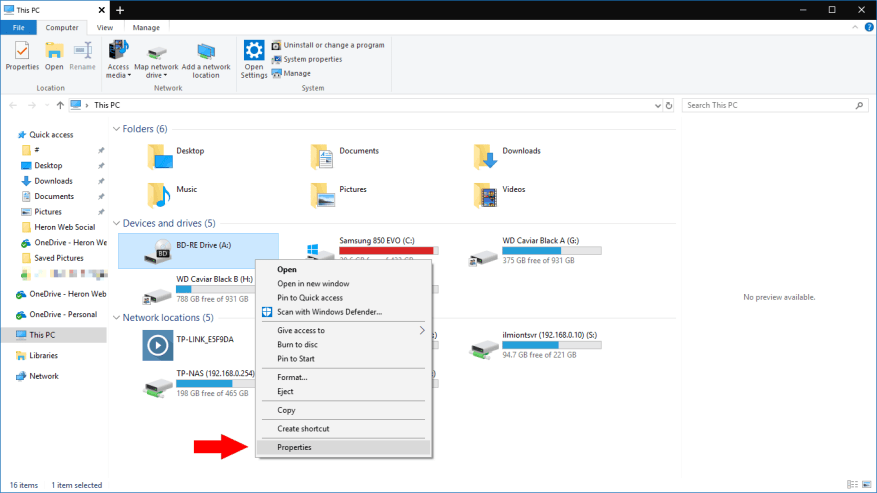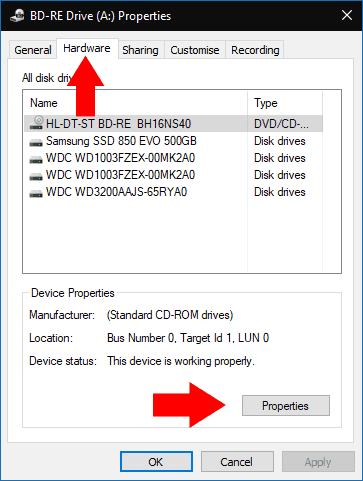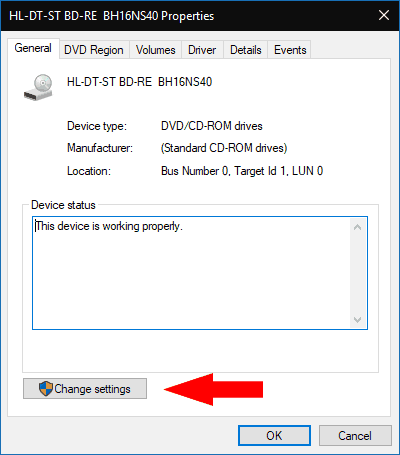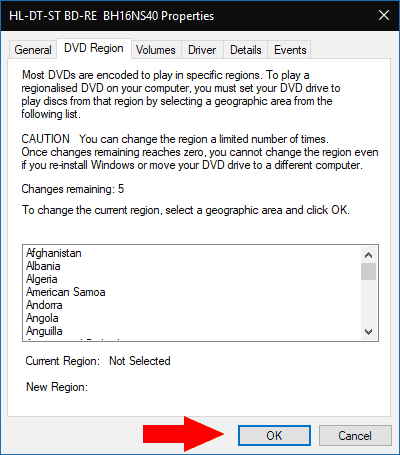Os DVDs geralmente estão vinculados a regiões específicas. Um disco da Região 1 (EUA) não será reproduzido em uma unidade de DVD configurada para a Região 2 (Europa). O Windows permite que você altere a região do seu leitor de DVD, para que você possa usá-lo para reproduzir um disco de um local diferente.
Um aviso antes de começarmos: você só pode mudar de região um número finito de vezes (geralmente 5 vezes). Depois disso, sua unidade de DVD será bloqueada para sua região atual. Você não terá como mudar de região novamente – mesmo se reinstalar o Windows ou usar a unidade com outro PC. Também vale a pena mencionar que alguns softwares de reprodução de DVD podem desconsiderar completamente o bloqueio de região. Finalmente, nem todo DVD será bloqueado por região, embora os títulos de grandes editoras quase sempre sejam.
Alterar a região do seu DVD player é uma opção escondida no Windows. Comece abrindo o Explorador de Arquivos com o atalho de teclado Win+E. Navegue até a tela “Este PC” usando o painel de navegação esquerdo.
Em “Dispositivos e unidades”, localize sua unidade de DVD. Clique com o botão direito do mouse e selecione “Propriedades” no menu de contexto.
No pop-up Propriedades, mude para a guia “Hardware”. Certifique-se de que sua unidade de DVD esteja selecionada na lista “Todas as unidades de disco” e pressione o botão “Propriedades” na parte inferior do pop-up.
Na próxima tela, primeiro pressione o botão “Alterar configurações” e depois mude para a guia “Região do DVD”. Aqui, você pode ver a região atual e o número de alterações de região que você deixou. Para alterar a região, selecione seu país na lista e pressione o botão “OK”.
Supondo que você ainda tenha algumas alterações de região restantes, o Windows aplicará a nova região à sua unidade. Agora você pode usá-lo para reproduzir DVDs bloqueados na região selecionada. Discos de sua região anterior não serão mais reproduzidos com software bloqueado por região.